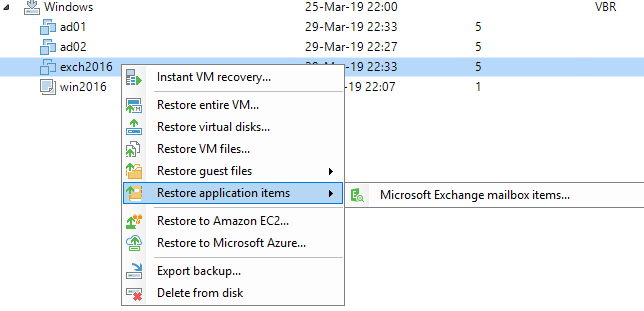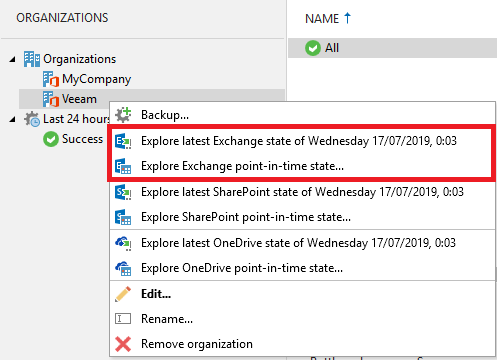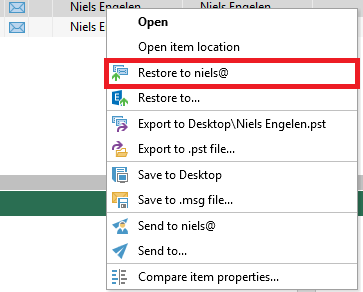Aunque las herramientas de colaboración como Microsoft Teams y Slack están cambiando el área de trabajo, el correo electrónico sigue siendo importante y se utiliza para la mayor parte de la comunicación dentro de las empresas. Ya sea que utilice Exchange en las instalaciones, en línea o en una configuración híbrida, es importante proteger los datos para que puedan recuperarse en el caso de pérdida de datos. En Veeam, hemos estado hablando durante mucho tiempo de seis razones por las que necesita backups de Office 365, pero también se aplica si sigue utilizando Exchange en las instalaciones o si todavía está en proceso de migración.
Cómo recuperar correos electrónicos eliminados de Office 365 después de la eliminación accidental
La razón más común de la pérdida de datos son los correos electrónicos eliminados accidentalmente. Sin embargo, en el correo electrónico de Office 365 hay dos tipos diferentes de eliminación, eliminación suave o eliminación dura. Si realiza una eliminación suave, simplemente presione el botón Eliminar en un correo electrónico y se mueve a la carpeta Elementos eliminados (también llamada papelera de reciclaje). En la mayoría de los casos, puede acceder y recuperar correos electrónicos borrados con unos pocos clics. Sin embargo, si realiza una eliminación dura, presiona el botón Shift y elimina el correo electrónico. En este caso, el correo electrónico se elimina directamente y no se puede recuperar de la carpeta Elementos eliminados. Mientras el correo electrónico se oculta, puede recuperarlo de acuerdo al umbral de retención de elementos eliminados. Esto se aplica tanto a Exchange en las instalaciones como a Exchange Online. De forma predeterminada, se establece en 14 días, pero se puede modificar. Pero, ¿y si necesita recuperar correos electrónicos eliminados más allá de estos 14 días?
Recupere correos electrónicos eliminados de Office 365 con Veeam Explorer
Veeam Explorer para Microsoft Exchange se introdujo en 2013 y es una de las características de recuperación más populares en toda la plataforma Veeam. Aunque la primera versión solo admite Exchange 2010, ahora admite Exchange 2010 hasta 2019, así como implementaciones híbridas y Exchange Online. Además de recuperar correos electrónicos eliminados, también puede recuperar contactos, elementos de retención por litigios, elementos del calendario, notas, tareas, etc. ¡Incluso puede comparar un buzón o carpeta de producción completa con su buzón o carpeta de backup asociada y sólo recuperar lo que falte o se haya eliminado!
Si aún tiene Exchange en las instalaciones, puede usar Veeam Backup & Replication o Veeam Agent para Microsoft Windows para proteger su servidor, lo que le permite recuperar elementos (como correos electrónicos eliminados, reuniones…) directamente. Asegúrese de habilitar el procesamiento con reconocimiento de aplicaciones dentro del trabajo de backup y Veeam Backup & Replication detectará el servicio de Exchange. Desde la vista de Backup node (Nodo de backups), haga clic con el botón secundario en el servidor de Exchange correspondiente (o búsquelo en la parte superior) y vaya a Restore application items (Restaurar elementos de aplicación) y seleccione Microsoft Exchange mailbox items (Elementos de buzón de Microsoft Exchange).
¿Ya está utilizando Office 365 (o en modo híbrido durante el proceso de migración)? Simplemente aproveche Veeam Backup para Microsoft Office 365 para recuperar correos electrónicos eliminados o cualquier otro elemento de Exchange, SharePoint o OneDrive para empresas que desee.
Una vez iniciado Veeam Explorer, cargará la base de datos correspondiente y le permitirá realizar una restauración.
Si sabe qué elementos ha perdido, simplemente puede desplazarse al buzón y carpeta de Office 365 correspondientes para restaurar el correo electrónico eliminado de Office 365. Si no sabe dónde estaba en el punto de eliminación, puede aprovechar varias opciones de eDiscovery.
Si, por ejemplo, buscamos todos los correos electrónicos de una persona específica, se vería así.
Una vez que haya encontrado el correo electrónico eliminado que necesita restaurar, podemos continuar con el proceso de restauración. Veeam Explorer para Microsoft Exchange ofrece varias opciones para realizar la restauración.
- Restaurar a la ubicación original
- Restaurar a otra ubicación
- Exportar como archivo MSG/PST
- Enviar como archivo adjunto
En el siguiente ejemplo vamos a restaurar el correo electrónico eliminado de nuevo a la ubicación original.
Después de completar las credenciales de la cuenta, el elemento se restaurará y estará disponible en el buzón.
¿Todavía necesita un backup?
¿Todavía necesita un backup de Office 365 Exchange Online? Comience hoy mismo y descargue Veeam Backup para Microsoft Office 365 v3, o pruebe la Community Edition para hasta 10 usuarios y 1 TB de datos de SharePoint.
Si necesita un backup para Exchange en las instalaciones, descargue Veeam Backup & Replication hoy mismo. ¡Veeam Explorer para Microsoft Exchange también está disponible en la Community Edition!
¿Aún no está convencido? Lea una crítica imparcial de Veeam Backup para Microsoft Office 365 de TechGenix.